こんにちは。 なないろのディレクション担当のTOMです。 いきなりですが、 私、Surface Pro4を使っています。 モニターが小さいので、社内では拡張モニターを使っているのですが、初めてモニターを接続した時に解像度などの設定はすぐにできたのですが、なかなか解決できなかった問題がありました。 解決しないと地味にストレスなので、同じことでお困りの方は、ぜひ一度お試しください。 見えないわけじゃないんです、ただ文字が滲んでいるというかぼやけているというか。。 他のスタッフに相談するも、Surfaceを使っているのは私だけ。 「そんなもんじゃないですか?」「気にしすぎなんじゃない?」と言われて、 「うーん、そっか。そのうち慣れるか。。」と、いうことで気にしないことにしました。 ・・・・・5分後。 「いや、慣れねーよ!むしろ気になって仕事に集中できないわー。」 なんとかして解決しないと。 解像度を見直し、項目のサイズを見直し、調べまくって色の管理の設定も行いましたが全く解決せず。 文字は滲んだままでした。 半ば諦めて仕事をしている時に、今回の問題とは全く関係のないところで「画面のリフレッシュレート」を見直すという記事を見かけたので、ダメもとで試してみました。 (1)ディスプレイの設定から、ディスプレイの詳細設定を開きます。 (2)「ディスプレイのアダプターのプロパティ」を表示して、「モニター」タブ内にある「画面のリフレッシュレート」で「60ヘルツ」を選択して適用します。 見事解決しました! 文字の滲みが嘘みたいにきれいサッパリなくなりました。 これで仕事に集中できるようになりました。 同じ問題でお困りの方のお役に立てば何よりです。拡張モニターで見ると文字が滲んで見える
ディスプレイの設定の見直し
画面のリフレッシュレートの設定方法(Windows10)
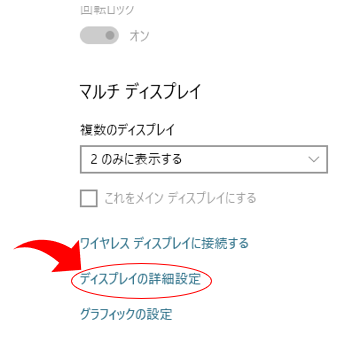

私達は京都でNo1のデザイン力・UI力を目指す
システム開発・Web開発カンパニー
株式会社なないろです。
各種CMS、企業サイト、キャンペーンサイト、顧客管理システム、IoTシステムなど幅広いITソリューションを優良なデザインとUIで、SEOソリューションをあわせてお客様の目標達成を行う企業です。
Laboratory
なないろ研究所
⼈と⼈をつなぐコミュニケーションをもっと世の中に。
それが私達が⾏うこと。
なないろ研究所では日々、様々なことをリサーチし、実験しています。
コミュニケーションの流通をお手伝いするために、日々様々なリサーチを行い、分析し、時に実験しております。
そんな日々の活動内容においてログをつけております。
このような情報共有が、我々が考えるコミュニケーションの一つの形です。
2018.11.14



